Crearea cheilor rapide Windows 10
Windows 10 lansează rapid aplicații
Cu siguranță știți modul de bază pentru a deschide programe în Windows 10 - pentru că nu este nimic dificil, mutați cursorul mouse-ului pe eticheta de program dorit, un cuplu de clicuri și toate. Acest lucru este elementar și nu la fel de interesant, ca și cum am putea deschide programe în Windows 10 folosind taste rapide. Astăzi vom vorbi despre acest lucru și să ne uităm la modul de deschidere a programului în Windows 10 folosind tastele fierbinți.
În plus față de etichete, care pot fi rulate folosind mouse-ul, aveți posibilitatea de a lucra cu un meniu de start din Windows 10, creați comenzi rapide pe bara de activități sau de a folosi Cortana.
Pe de altă parte, puteți oricând să atribuiți chei fierbinți la Windows 10, ceea ce vă va ajuta să lansați rapid aplicațiile principale. Este foarte convenabil; mai ales dacă nu lucrați pe un computer personal (desktop), ci pe un laptop.
Rulați programul Windows 10 taste rapide
Pentru a crea taste lansa aplicații pentru Windows 10, trebuie să deschideți meniul Start din Windows 10 - selectați o listă cu toate aplicațiile - aveți posibilitatea să faceți clic dreapta pe programul pe care ne interesează - „Deschideți dosarul la fișierul“ din lista verticală, selectați
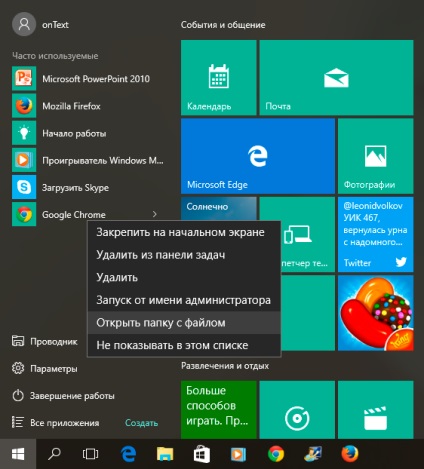
Am deschis un dosar de comenzi rapide în Windows 10. Faceți clic pe pictograma de pe butonul din dreapta al mouse-ului - selectați opțiunea „Properties“ (partea de jos a listei drop-down).
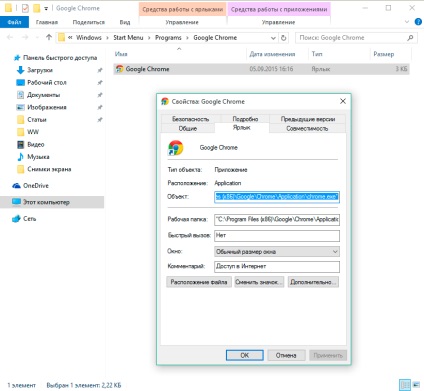
În Deschise proprietățile de comenzi rapide suntem interesați în linia „Quick Call“ - stabilit în mouse-ul ei - apăsați combinația de taste pe care doriți să vedeți cheile la fel de fierbinte pentru a lansa aplicații pentru Windows 10.
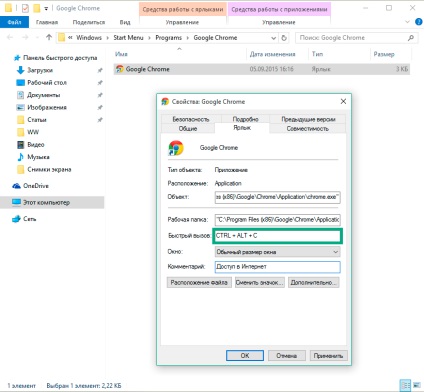
Rețineți că tastele fierbinte ar trebui să fie atribuite printr-o combinație cu Ctrl sau Shift. Veți înțelege cum funcționează acest lucru - încercând să atribuiți tastele fierbinți la Windows 10. Deci, înlocuirea cursorului cu proprietățile comenzii rapide și apăsarea simultană a tastelor Shift sau Ctrl sunt înlocuite și veți rămâne doar cu ultimul simbol al combinației.
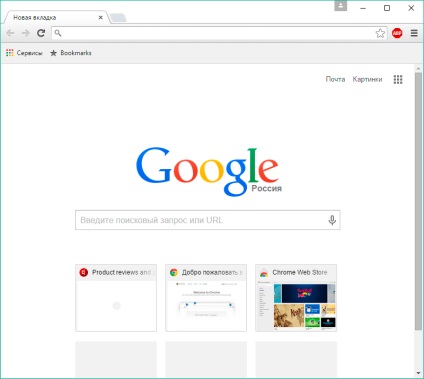
Etichete: computer, ferestre 10, taste rapide